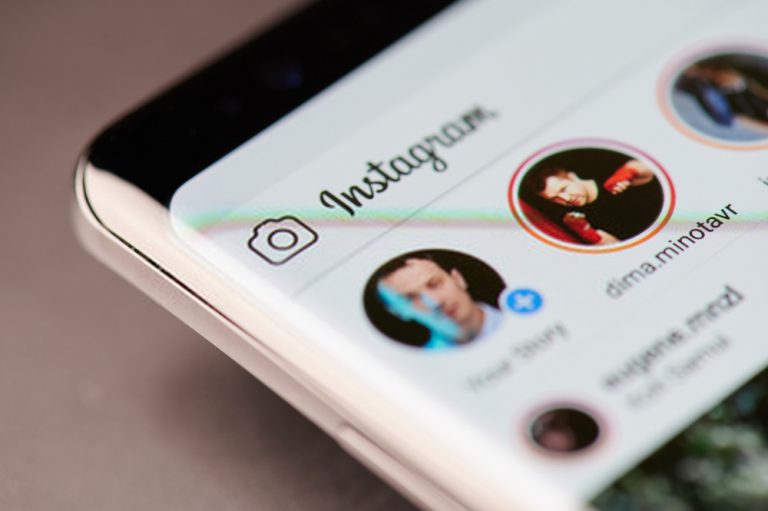كيفية ضغط ملف بالصور أو العروض التقديمية في POWERPOINT
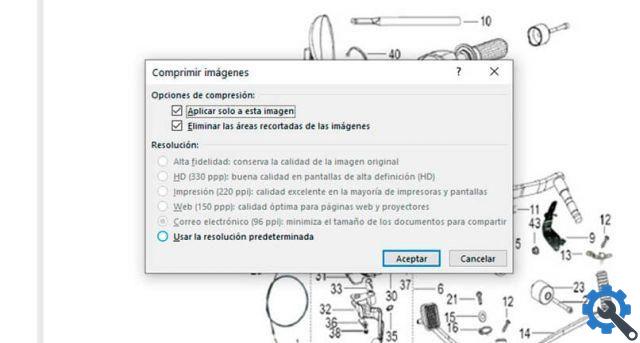
لا تسمح لعرض PowerPoint التقديمي بتجاوز الحد الأقصى للحجم المسموح به للبريد أو التحميل إلى صفحة ويب أو السحابة. يمكنك تقليل حجم الصور على الشرائح وأيضًا تقليل حجم العرض التقديمي بشكل كبير دون التأثير على الجودة.
كيف تضغط صورة في POWERPOINT؟
الطريقة الأكثر عملية لتقليل حجم الملف في التطبيق هي تقليل حجم الصور في الشرائح
- حدد الصورة التي تريد ضغطها
- عند تحديد الصورة ، يظهر خيار جديد على الشريط يسمى أداة الصورة . اضغط عليها وشاهد الخيارات الجديدة.
- حدد خيار ضغط الصور.
- تفتح نافذة جديدة مع الخيارات. حدد نوع الدقة التي تريد تطبيقها على الصورة. يمكنك الاختيار من بين ما يصل إلى 330 نقطة في البوصة عالية الدقة وطباعة 220 نقطة في البوصة و 150 نقطة في البوصة على الويب و 96 نقطة في البوصة البريد الإلكتروني.
- حدد خيارات الضغط للصور. يمكنك اختيار إزالة المساحات التي تم اقتصاصها من الصور وما إذا كنت تريد تطبيق التغييرات على كل الصور أو على الصورة المحددة فقط .
- أخيرًا ، اضغط على زر موافق لحفظ التغييرات.
من نفس النافذة يمكنك حفظ الإعدادات التي أجريتها بشكل افتراضي . في حال كنت تريد أن تفعل الشيء نفسه مع عروض PowerPoint التقديمية الأخرى في المستقبل. المشكلة الوحيدة في تطبيق هذا الإعداد هي أنه لا يمكنك معرفة مقدار تقليل الحجم النهائي حتى تقوم بحفظ الملف مرة أخرى.
ملاحظة: يمكنك رؤية حجم ملف PowerPoint من القائمة “ملف” (Alt + A) في علامة التبويب “معلومات”. لكن يجب حفظ الملف لمعرفة حجم الملف.
ضغط ملف وسائط في PowerPoint
يسمح لك PowerPoint بتقليل حجم محتوى الوسائط المتعددة من الإصدار 2010 فصاعدًا.
- اعتمادًا على الإصدار الذي تستخدمه ، يمكنك العثور على خيار ضغط الوسائط ضمن قائمة الملفات في علامة التبويب معلومات .
- معدل النقر النابض لضغط ملفات الوسائط المتعددة.
- تتوفر ثلاثة خيارات لتغيير جودة محتوى الوسائط في العرض التقديمي. الخيارات المتاحة هي: جودة العرض وجودة الإنترنت والجودة المنخفضة. اختر واحدًا منهم.
- يعد التحرير بعد تحديد أحد الخيارات فوريًا وقد يستغرق بعض الوقت حسب عدد ملفات الوسائط في العرض التقديمي.
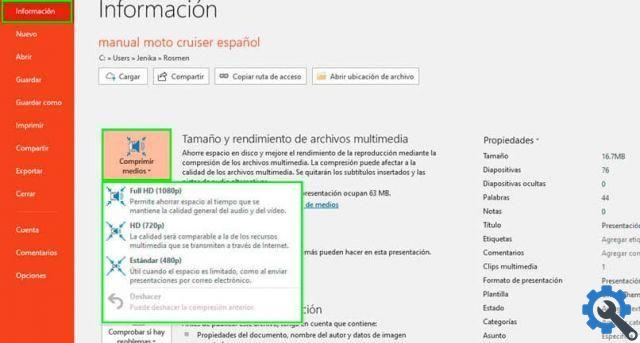
يمكن ملاحظة انخفاض حجم ملف PowerPoint النهائي ، ولكن يجب أن يؤخذ في الاعتبار أن جودة الصور أو مقاطع الفيديو أو الصوت يمكن أن تتعرض للخطر من خلال هذه العملية. لكن سوف يعتمد على الجودة المختارة.
ربط محتوى الوسائط والفيديو بالعرض التقديمي الخاص بك
هناك طريقة أخرى لتجنب ازدحام عرضك التقديمي وهي جعله أخف وزناً عن طريق إضافة روابط إلى الملفات الموجودة على الشرائح ، ولكن ليس تضمينها. على سبيل المثال ، إذا كنت تريد ربط مقطع فيديو بملف PowerPoint:
- قم بإنشاء بعض النص على الشريحة . يمكن أن يكون فيديو بحيث يكون مرتبطًا بالملف الذي نريد ربطه.
- من قائمة “إدراج” ، حدد الخيار “ارتباط وإدراج ارتباط” .
- بعد ذلك ، في مستعرض الملفات ، حدد الفيديو الذي تريد الرجوع إليه في العرض التقديمي.
- لحفظ التغييرات ، اضغط على زر موافق.
الآن عندما تريد الوصول إلى الملف الذي قمت بربطه للتو ، ما عليك سوى النقر فوق نص العرض التقديمي وسيتم فتح الملف بالتطبيق الافتراضي لهذا التنسيق.
ملاحظة: لكي يتم فتح الملف ، لكن يجب أن يكون في نفس الموقع على محرك التخزين الذي كان متصلاً به. إذا كنت تستخدم العرض التقديمي على جهاز كمبيوتر آخر ، فتأكد أيضًا من تحميل ملف الوسائط والتحقق من عمل الرابط.